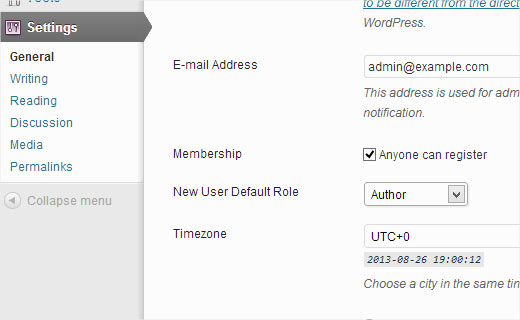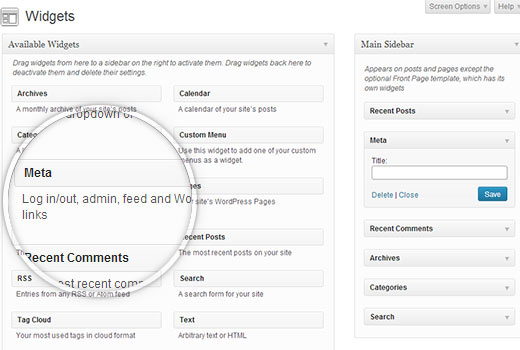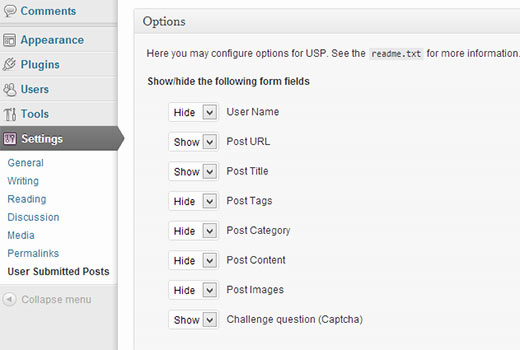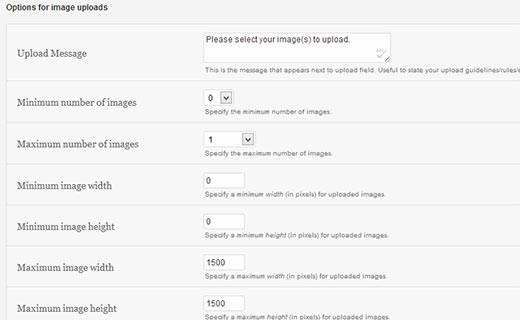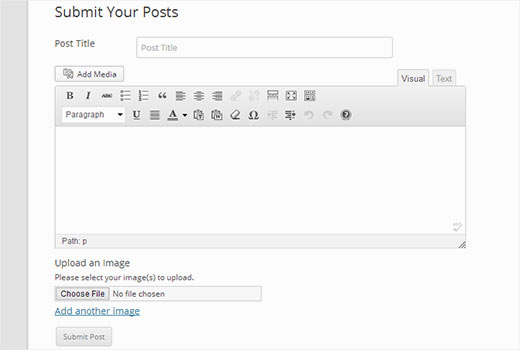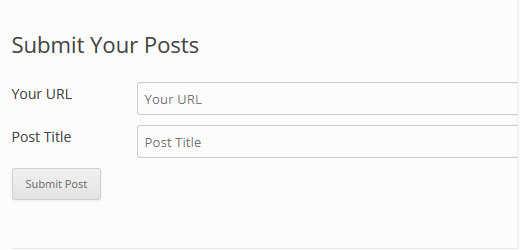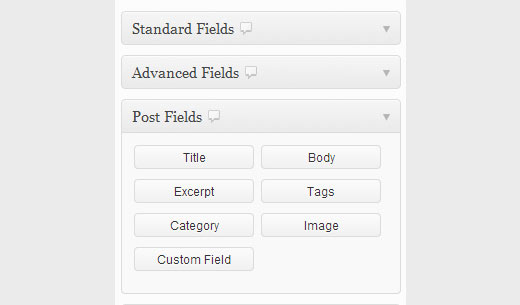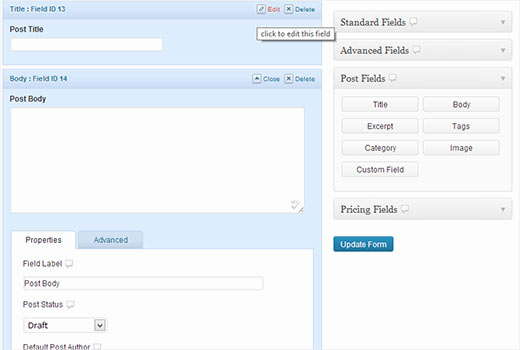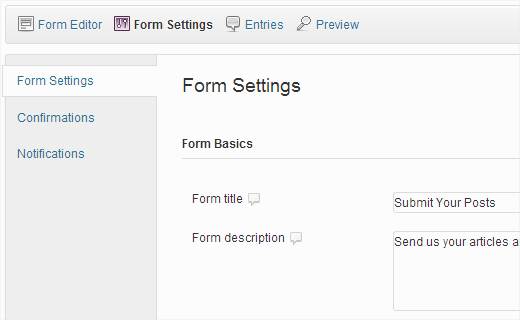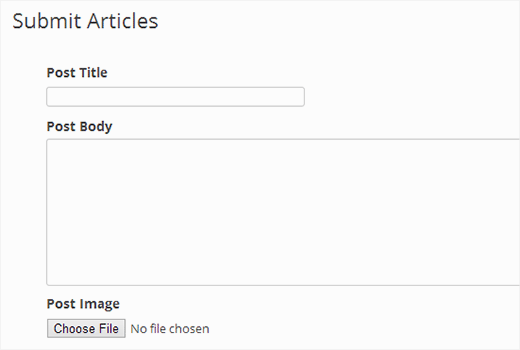Как разрешить пользователям отправлять записи на ваш сайт
Сталкивались ли вы когда-либо с сайтами, которые позволяют пользователям отправлять записи или другие типы контента? Желаете ли вы публиковать отправленный пользователями контент на своем сайте? В этой статье мы покажем, как разрешить вашим посетителям отправлять записи на ваш сайт без создания пользовательского аккаунта. Естественно, вы можете потребовать регистрации пользователей, если вам так нравится. Вы можете модерировать отправленный пользователями контент по аналогии с комментариями, одобряя только понравившиеся статьи. Данный метод полезен для многих сайтов, которые поддерживают гостевые записи.
Разрешаем зарегистрированным пользователям отправлять записи
Система WordPress включает в себя пользовательские роли и возможности, которые позволяют вам вести сайт с многочисленными авторами. Пользователи могут регистрироваться на вашем сайте и создавать контент, используя интерфейс администратора с ограниченными возможностями. Чтобы включить пользовательскую регистрацию, пройдите в раздел Параметры – Общие и выберите пункт «Любой может зарегистрироваться». Укажите Автора или Участника (Contributor) в качестве стандартной пользовательской роли.
Теперь пользователи смогут регистрироваться на вашем сайте. Чтобы пользователи знали, что у них есть такая возможность, перейдите в раздел Внешний вид – Виджеты и поместите в сайдбар виджет Мета.
Пользователи теперь смогут регистрироваться и входить на ваш сайт, используя область администратора для отправки своих записей и контента. Они будут иметь ограниченный доступ к администраторским возможностям, которые будут основаны на стандартной пользовательской роли, выбранной вами ранее. Вы можете добавлять или удалять возможности пользовательских ролей, создавать новые роли с теми возможностями, которые вам требуются.
Если же вам не требуется регистрация пользователей, давайте перейдем к следующему разделу.
Разрешаем пользователям отправлять записи без регистрации
Многие владельцы сайтов не желают усложнять вещи и предоставлять пользователям доступ к панели администратора в WordPress. В данном случае вам потребуется решение, которое позволит пользователям отправлять контент напрямую из фронтэнда сайта.
Для начала вам понадобится установить и активировать плагин User Submitted Posts. После активации переходим в раздел Параметры – User Submitted Posts для настройки плагина.
На странице настроек в разделе опций вы можете установить тот тип контента, который вы хотите получать от пользователей. Вы можете выбирать поля, которые должны быть представлены в форме отправки материалов, скрывать какие-либо поля от пользователей и т.д. Также вы можете задать стандартного автора для всего отправляемого пользователями контента. Мы рекомендуем вам создать нового гостевого пользователя, чтобы все отправляемые записи присваивались ему при публикации.
Вы можете также разрешить пользователям загружать изображения, задавать ограничения на число изображений и максимальный размер изображения. Имеется возможность установки загруженного пользователем изображения в качестве миниатюры.
Чтобы вывести на экран форму отправки контента, вам необходимо создать новую запись или страницу. Дайте ей название и вставьте в нее следующий шорткод (без пробелов):
[ user-submitted-posts ]
Форма отправки материалов может выглядеть следующим образом:
Разрешаем пользователям отправлять ссылки/новости и изображения из фронтэнда
В некоторых случаях статьи могут оказаться для вас лишними. Возможно, вам требуется, чтобы пользователи отправляли свои фото или ссылки на записи с короткими описаниями. В данном случае плагин User Submitted Posts позволяет вам скрывать любой пункт, который вы не желаете выводить на экран. Скажем, что вы хотите дать возможность пользователям посылать вам только ссылки. Переходим в раздел Параметры – User Submitted Posts. В панели Options устанавливаем вывод полей Your URL и Post Title. Все остальные поля скрываем. В итоге форма отправки будет выглядеть следующим образом:
Плагин не имеет при себе специализированных виджетов, однако поставляется вместе с шорткодом, который позволяет вывести форму отправки в виджетах. Перетащите текстовый виджет в сайдбар и добавьте в него шорткод. Если виджет не будет выводить форму, добавьте в файл functions.php вашей темы следующую строку:
add_filter('widget_text', 'do_shortcode');
Использование Gravity Forms для отправки пользовательских записей
Мы используем сами и рекомендуем всем остальным использовать плагин Gravity forms. После тестирования всех доступных вариантов мы пришли к выводу, что этот плагин наиболее дружественный к новичкам. Он может использоваться для создания разных видов форм с помощью интуитивного drag-n-drop интерфейса. Далее мы покажем вам, как использовать Gravity forms для отправки пользовательских статей на ваш сайт (как с регистрацией аккаунтов, так и без).
Для начала вы должны установить и активировать плагин Gravity forms. После активации выбираем Forms – New Form. Задаем заголовок и описание для формы. По правую руку будут находиться поля, которые вы можете добавить к форме. В секции Post Fields вы сможете найти поля, необходимые пользователям для создания записи.
Щелкните по тем полям, которые вы желаете добавить в форму. К примеру, title, post body, categories и т.д. Вы увидите, что каждое поле, которое вы добавили, имеет ссылку редактирования. Щелкните по ссылке редактирования поля post body, чтобы настроить параметры для записи. Вы можете выбрать стандартного автора, стандартный статус записи, произвольный тип записи, максимальное количество символов и т.д.
Как только вы завершите добавление полей, сохраните вашу форму. Для управления поведением формы перейдите во вкладку параметров формы в самом верху страницы. Вы увидите вкладки с параметрами формы, уведомлениями и подтверждениями. Здесь вы можете указать, что произойдет, когда пользователь отправит форму, потребовать входа в систему, ограничить количество записей, добавить анти-спам. Как только вы все настроите, щелкните по кнопке Update Form Settings.
Для начала создайте запись или страницу, на которой будет представлена форма. Вы заметите новую кнопку Add Form, которая будет идти сразу после кнопки Add Media над редактором записей. Щелкните по кнопке Add Form и выберите форму, которую вы только что создали. Вы увидите, что шорткод будет добавлен в запись/на страницу. Сохраните страницу и просмотрите ее.
Привлекательность Gravity Forms состоит в том, что этот плагин позволяет добавлять к формам произвольные поля, произвольные таксономии и т.д. Минус его лишь в том, что он платный.
Источник: wpbeginner.com